ほとんどの日本人スマホユーザーが使っているLINE。
便利なコミュニケーションツールとして確固たる地位を持っていますが、設定をちゃんとしてない人が多いのではないでしょうか?
デフォルトのままだと便利な面もありますが、便利さと引き換えにあなたのプライバシーは無いと思った方がいいかもしれません。
知り合いかも?に色々な人が表示されている方も多いかと思います。
知らない人からいきなりメッセージが来て怪しいサイトに誘導されたりとかも皆さん経験があるでしょう。
先日書いたLINEの二段階認証やってますか?他の端末で、LINEにログイン…メッセージ も参考にしてください。LINEの乗っ取りについて書いています。
二段階認証について色々書いてきましたが今回は「LINE]のお話です。3~4年前にLINEの不正ログインのニュースなどをよく見ましたよね。友達がLINEアカウントを乗っ取られて「プリペイドカードなどを買ってきて欲しい」と要求を[…]
今日は、そんなLINEのプライバシー設定を説明して行きます。
LINEの権限を理解する
LINEにはかなり沢山の権限が与えられています。
Androidスマートフォンをお持ちの方ならわかるのですが、アプリをインストールして最初の立ち上げで色々「許可」を求められます。
中にはどうしても許可しないとアプリ自体が立ち上がらないものもあるので必要な権限には許可する必要があります。
下はLINEの例です。
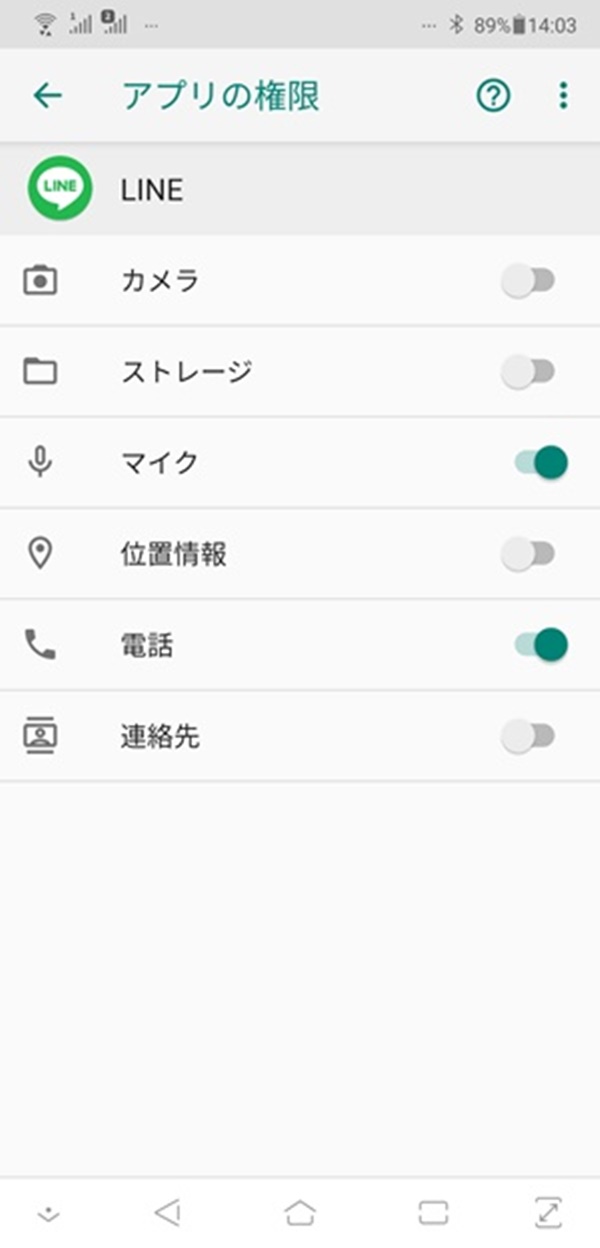
Androidの場合機種によって若干違いがありますが、「設定」→「アプリ」→「すべてのアプリ」→「LINE」で確認出来ます。
iPhoneの場合 「設定」で下にスクロールして「LINE」をタップして確認出来ます。
上の場合マイクと電話以外は許可していない状態です。
| カメラ | QRコードで友達を追加したりトーク画面に写真を撮って投稿する場合使います。 |
| ストレージ | トークにスマートフォンで撮った写真などを投稿する場合に使います。 |
| マイク | LINEで通話やビデオ通話をするときに使います。 |
| 位置情報 | トーク相手に位置情報を伝えたりするときに使います。 |
| 電話 | LINEで通話やビデオ通話をするときに使います。 |
| 連絡先 | 友だち自動追加機能を使うときに使います。 |
カメラついては使用頻度が多い場合「許可」してもいいかもしれません。
ストレージはLINEがスマートフォンの中身を見ることが出来るため出来れば「拒否」推奨です。トークで写真をやり取りするためには必要になりますが「一時的に許可」して終わったら「拒否」するなどした方がいいでしょう。手軽に友達などに写真などを送れるのは便利ですが写真は圧縮されてしまうために綺麗に撮った風景写真も圧縮されるために台無しになります。ストレージにアクセス出来るので写真以外のテキストメモ、音楽などすべてにアクセス出来ることを理解しましょう。
マイクと電話は無料通話するにはセットで必要になるため、「許可」が必要です。
位置情報は「拒否」一択です。LINEで位置情報を送るメリットとデメリットを考えたら利用価値がありません。GPSを切っていてもWi-Fiや携帯電話基地局などから取得されます。
連絡先はスマートフォンの連絡先全部にアクセスしてLINEに追加したくない相手(仕事関係など)も追加してしまうため「拒否」推奨です。
LINEのプライバシー設定
それでは本題のLINEのプライバシー設定を見て行きましょう。
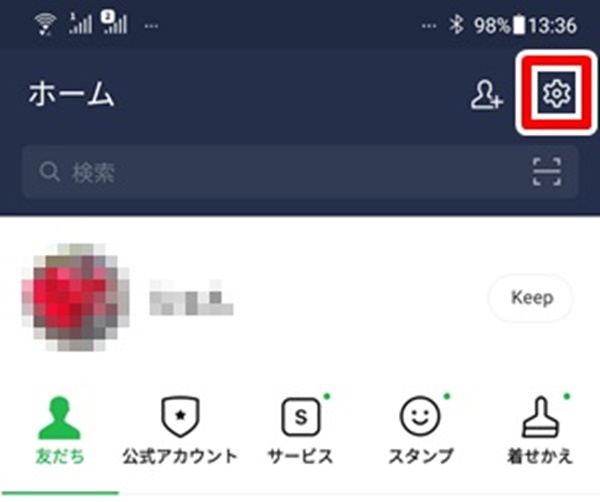
LINEアイコンをタップして右上の「歯車マーク」をタップして「設定」に入ります。
「プライバシー管理」をタップします。
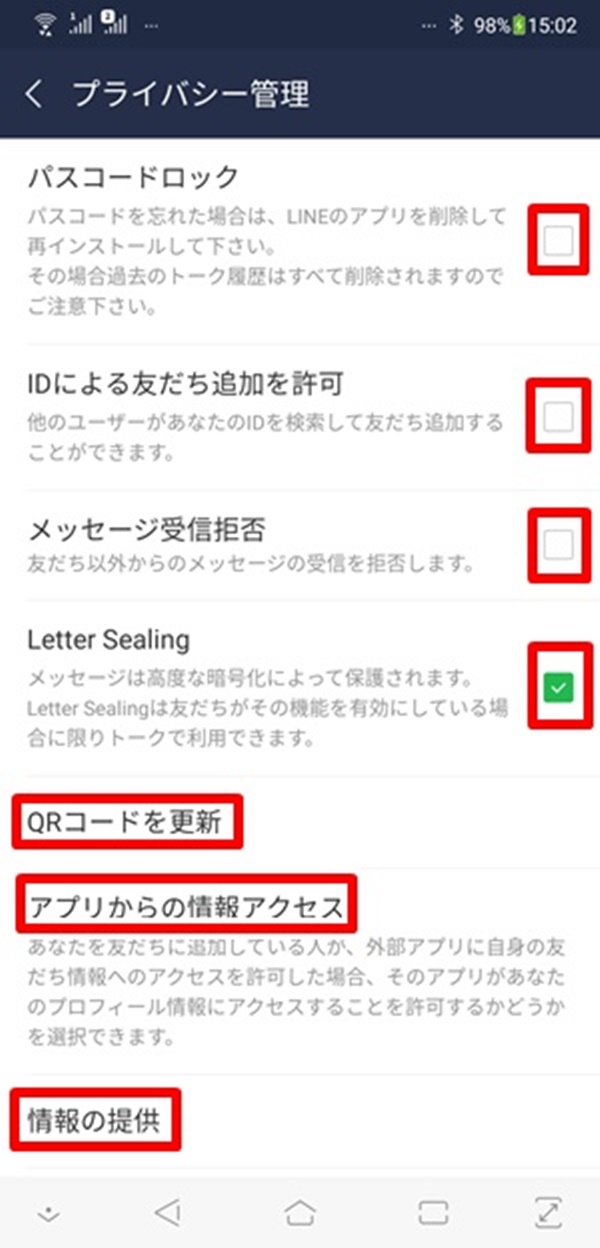
| パスコードロック | LINEにパスワードを設定出来ます。iPhoneのTouch ID対応機種なら指紋でロック解除出来ます。 通常、スマートフォン自体にロックがかかっているのでそれほど気にしなくて良いと思います。それでも心配な方は設定をしてください。 |
| IDによる友だち追加を許可 | 18歳以上であればIDで友達を検索することが出来ます。言い換えればここを許可しておくと知らない人から検索されたりメッセージが届くことになります。「チェック無し」推奨です。 |
| メッセージ受信拒否 | 写真ではチェックが入っていないですが友達以外からメッセージを受け取りたくない場合「チェック」推奨です。 |
| Letter Sealing | メッセージをLINE側が暗号化する機能です。「チェック」推奨です。 |
| QRコードを更新 | QRコードで友達追加した時にそのQRコードを盗撮されると悪意がある場合あなたのLINE IDはネット上に晒される危険があります。QRコードで友達を追加した後は「QRコードを更新」しましょう。 |
アプリからの情報アクセス
このように書いてあります。
あなたを友だちに追加している人が、外部アプリに自身の友だち情報へのアクセスを許可した場合、そのアプリがあなたのプロフィール情報にアクセスすることを許可するかどうかを選択できます。
これは確実に「拒否」一択です。
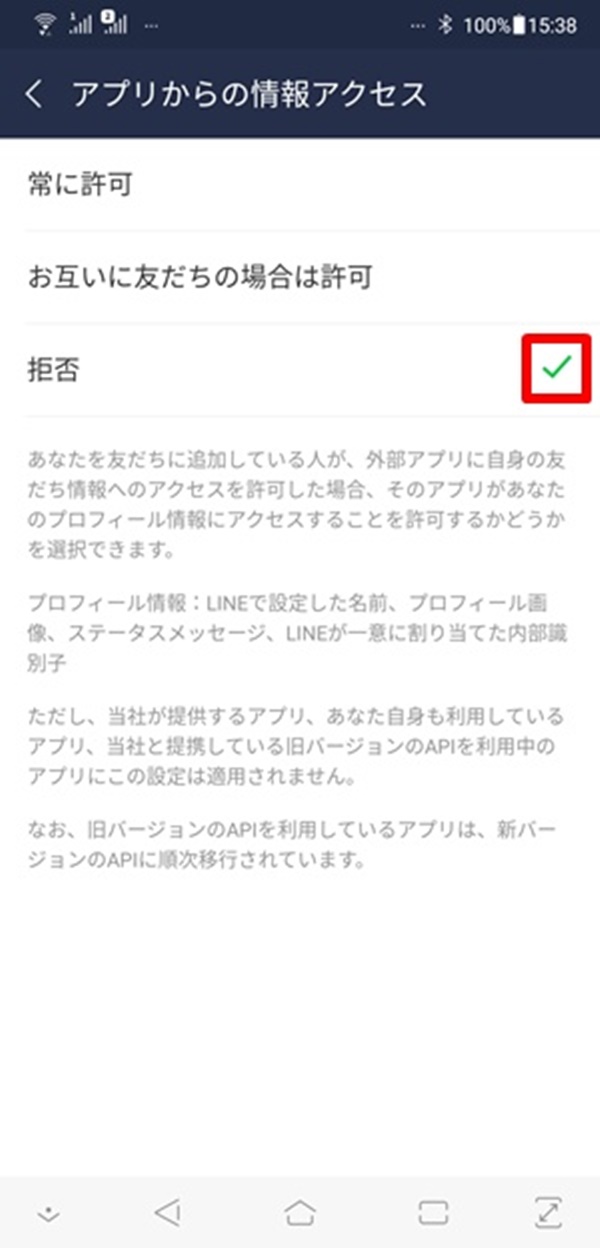
「アプリからの情報アクセス」をタップして「拒否」にチェックします。
これがデフォルトで常に許可になっているのが信じられません。
上の引用にもありますが「あなたを友だちに追加している人が」でわかるようにこっちが友だちにしていなくても知らない相手が友だちにあなたをしていた場合も含まれます。
知らない間に知らない場所へあなたの情報が公開される恐れがあります。
必ず「拒否」してください。
情報の提供
「情報の提供」をタップすると下のように表示されます。
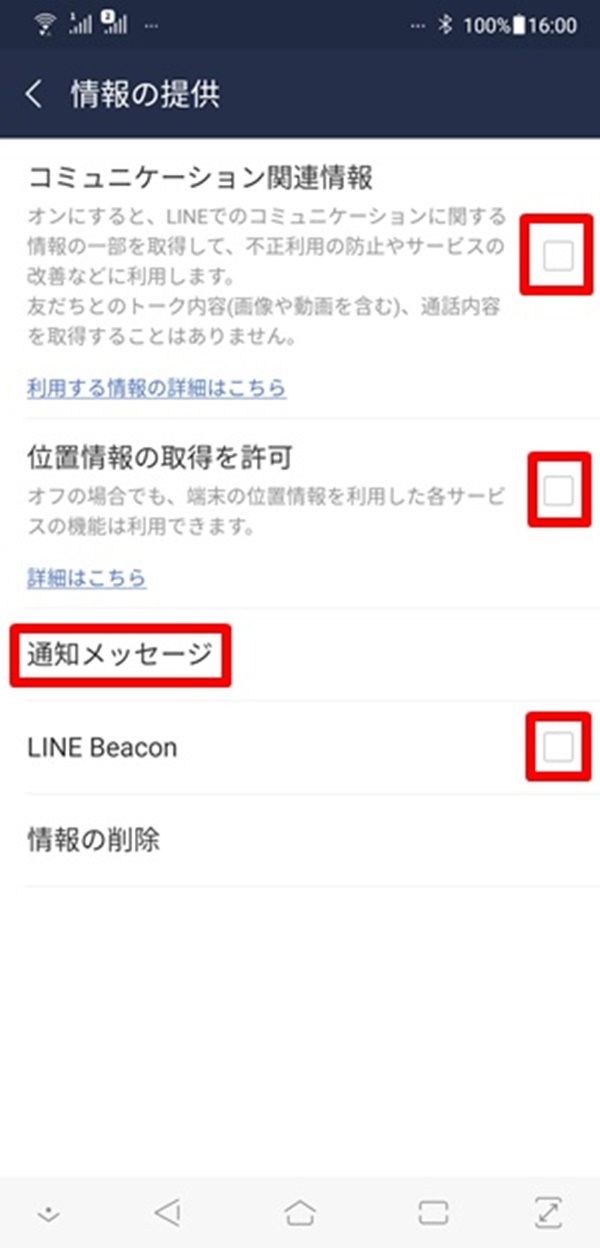
コミュニケーション情報関連
デフォルトでチェックが入っていると思いますが、「チェック無し」を推奨します。
不正利用の防止やサービスの改善を書いてあり、トーク内容や通話内容を取得することは無いとありますが、自分のトークなどの情報を渡す事には変わりないので「チェック無し」をした方が良いでしょう。
位置情報の取得を許可
チェックを入れる理由が見当たらないため「チェック無し」を推奨します。
通知メッセージ
これは宅配会社などをよく利用する方ならどちらでも構いません。
ネットショッピングをよく利用する場合なら「通知メッセージ」をタップして「チェック」されているか確かめます。
決済や宅配などの通知が必要ないなら「通知メッセージ」をタップして「チェック無し」をします。
LINE Beacon
LINE Beacon 利用規約にこうあります。
公式アカウントが確認できる情報
上記の設定を行ったうえでビーコンの信号を利用する公式アカウントを友だち追加している場合、受信したビーコンの信号に応じたサービスを提供するために、当該公式アカウント運営者はビーコン接触情報を確認できる場合があります。なお、公式アカウント運営者がビーコンの設置場所を認識している場合には、公式アカウント運営者において、ビーコン接触情報とビーコンの設置場所とを照合することで、ユーザーの訪問場所の推定が可能となる場合があります。ビーコンの信号を受信時に、当該ビーコンを利用する公式アカウント運営者が信号の受信を確認できないようにするには、[設定]>[プライバシー管理]>[情報の提供]から本機能をオフにするか、その公式アカウントをブロックしてください。
意味が分からない場合「LINE Beacon」の「チェック無し」をします。
利用していてクーポンなどを受け取りたい場合「LINE Beacon」に「チェック」します。
広告の設定

「広告の設定」をタップします。

写真に書いてあるようにCookieを使ってウェブサイトの訪問履歴を利用します。とあります。
「ウェブ追跡型広告の受信」で「チェック」を外しましょう。
LINEの無料の裏には広告でまかなっている部分がありますが、触らぬ神に祟りなしで「チェック無し」推奨です。
その他の項目
その他にも設定した方が良いものもあります。
メッセージ通知の内容表示
誰かととお茶をしているときにスマートフォンを持ってトイレに行くのは当たり前ですが、画面がロックされていてもメッセージが届くと待ち受け画面に通知が表示されます。
それがプライベートで見られたく場合、通知が来てもメッセージ内容は見えなくする事が出来ます。
「設定」から入ります。

「通知」をタップします。
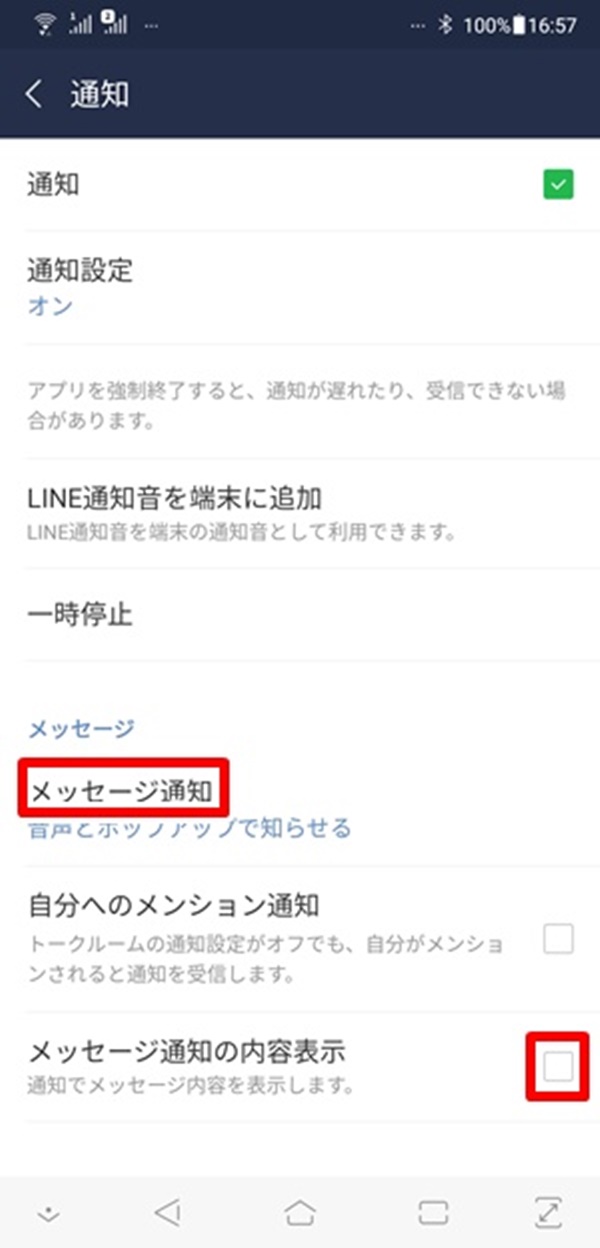
一番下の「メッセージ内容の表示」にチェックが入っていれば「外します」。
iPhoneとはちょっと画面が違いますが「メッセージ内容の表示」をOFFにすればOKです。
Androidスマートフォンの場合まだ気になる方は上の写真にある「メッセージ通知」をタップします。

スマートフォンの「設定」画面に飛ばされるので色々変更出来ます。
各自好きなように設定してください。
「ロック画面上」で「プライベートな内容を非表示」になっていない場合、「ロック画面上」をタップします。
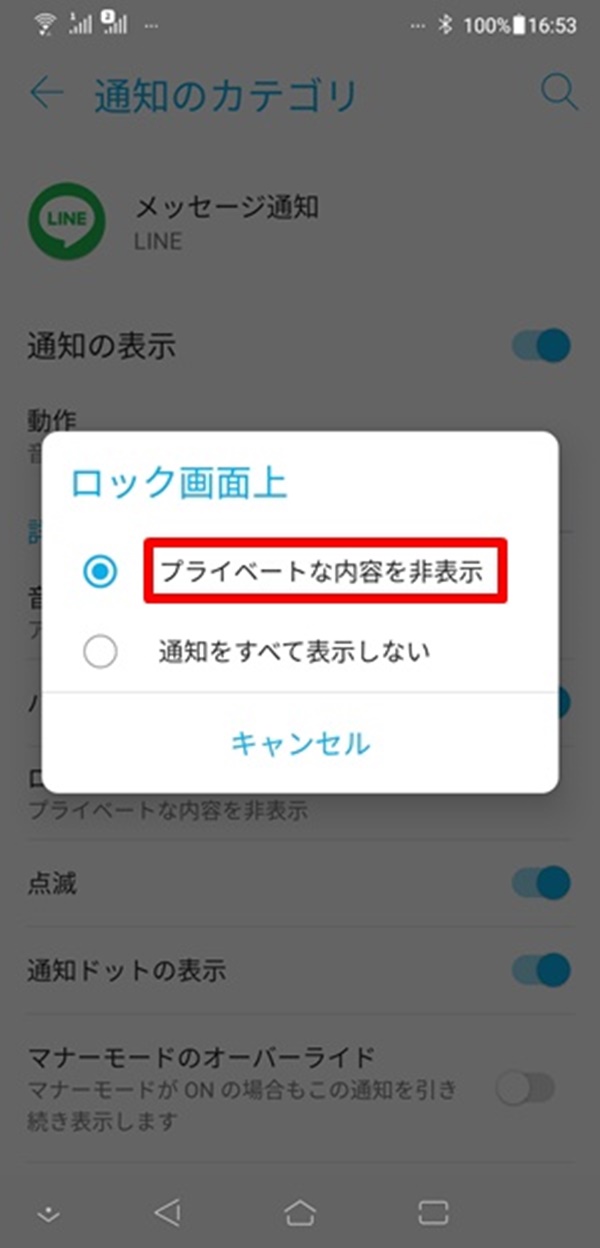
「プライベートな内容を非表示」を選択します。
友だち自動追加
スマートフォンの連絡先を参照して自動で友だち追加されたく無い場合と相手が電話番号を知っていてLINEをやっているときに自動で自分を追加して欲しくない場合設定が必要です。
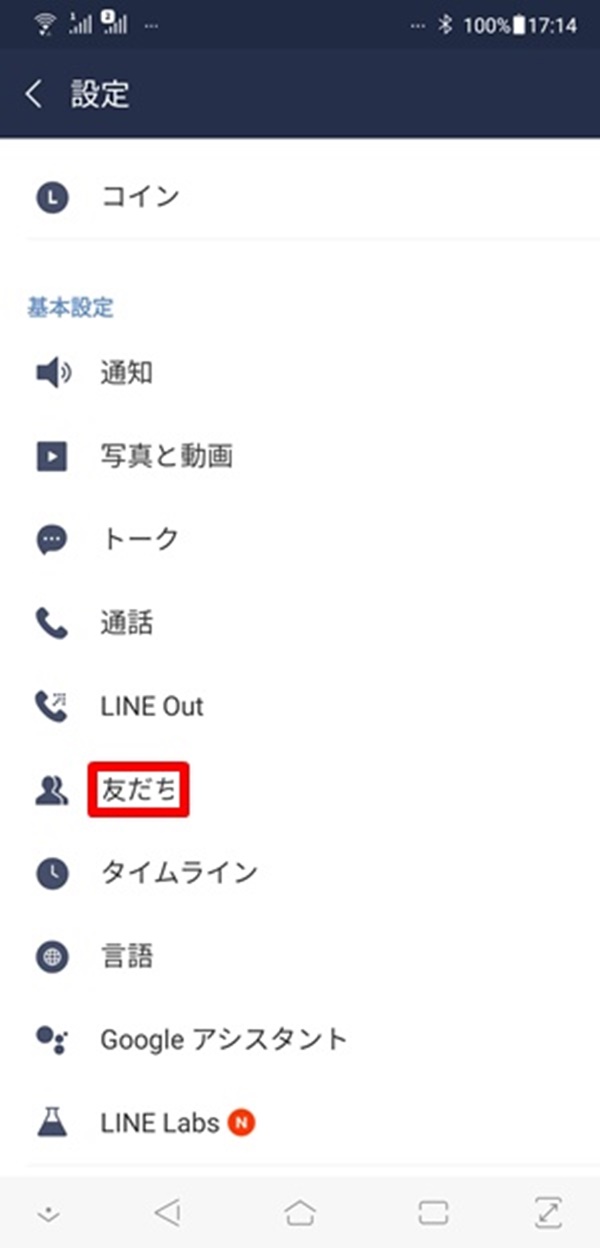
「設定」から「友だち」をタップします。
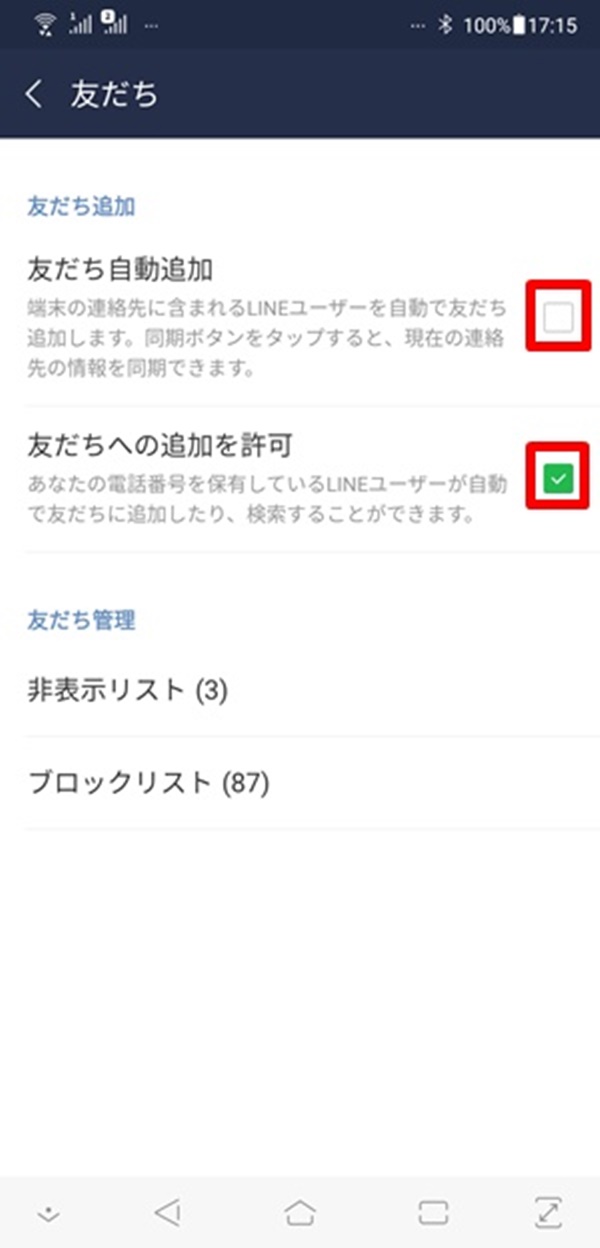
「友だち自動追加」にチェックが入っていたら外します。推奨です。私の場合連絡先へのLINEのアクセスを止めていますが止めていない場合連絡先に仕事関係の人の情報を入力したら自動で友だち追加になるわけです。必ず「チェック無し」にしましょう。
「友だちへの追加を許可」については私は「許可」してます。LINEをまだやっていない友人のために「許可」をしてます。
現状不要と感じるのなら「チェック無し」にします。
最後に
Androidスマートフォンでの説明でしたがiPhoneも同じように設定できると思います。
LINEは設定が細かく理解し難い部分もありますが、プライバシー設定は一度見直した方が良いかと思います。
出来ればiPhoneでもAndroidスマートフォンでも権限自体無くしてアクセス出来ないようにする事も考えてみて下さい。
LINEはデフォルトでは個人情報がガバガバです。
プライバシー設定とLINEのセキュリティは一つづつやれば問題ないかと。
先日書いたLINEの二段階認証やってますか?他の端末で、LINEにログイン…メッセージを合わせて読んでもらえると嬉しいです。
二段階認証について色々書いてきましたが今回は「LINE]のお話です。3~4年前にLINEの不正ログインのニュースなどをよく見ましたよね。友達がLINEアカウントを乗っ取られて「プリペイドカードなどを買ってきて欲しい」と要求を[…]
LINEの二段階認証やLINE乗っ取りについて書いています。
LINEは便利ですが自分で個人情報を守ってセキュリティも高めましょう。


